

在上一篇中介绍了shopyy账号注册流程以及shopyy面板。当把账号注册好后就可以开始创建网站了,本篇文章将介绍如何在shopyy开店铺,shopyy店铺开设流程。
开始创建自己网站之前,要先选择版本,shopyy目前有四个版本,每个版本的费用都不一样。这里以创建“商务版”套餐为示例。
1.点击创建商店按钮,后根据自己的需求选择套餐。
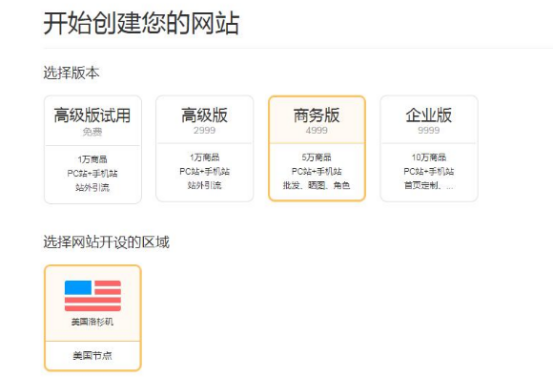
2. 选择具体套餐和开设区域后,点击“创建商店”,页面跳转至结算页面,如下图:
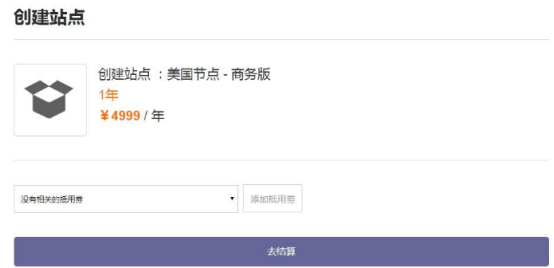
3. 订单结算完成后,可选择页面提示的支付方式进行支付。
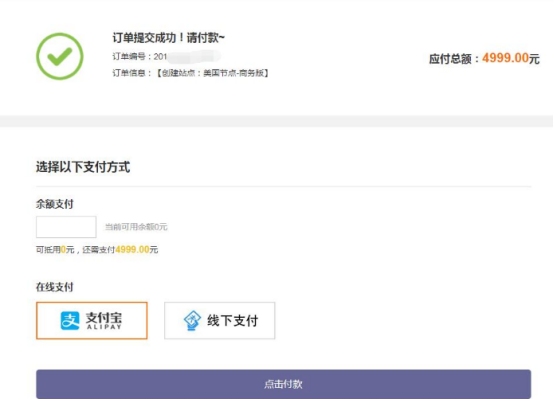
4. 付款完成,可点击右侧“查看网站”,跳转至“我的网站”列表查看已购买的网站信息。

5. 已购买的网站,系统会默认提供一个测试地址,在用户您的正式域名还未解析绑定之前,可先使用该地址访问
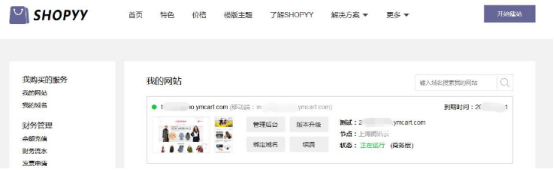
6. 我的网站列表中,可进行以下操作:
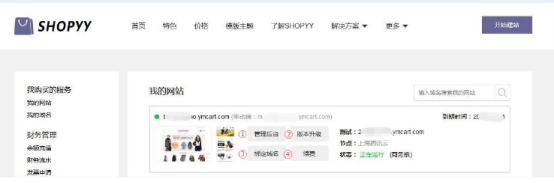
1)管理后台
2)版本升级
3)绑定域名
4)续费升级
7. 登录后台前,先在“站内信息”中找到开店成功的信息,打开查看后台登录账号和密码,根据需要可直接修改账号和密码。
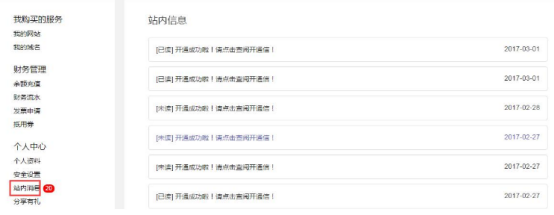
8. 站内信息详情页内容,可根据提示到后台对应的界面修改账号密码。
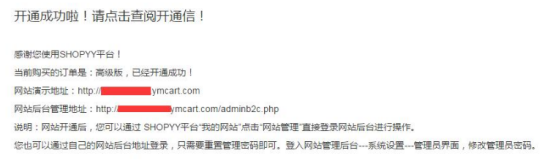
9. 登录后台,依次设置网站模板、系统设置、商品相关内容后,shopyy店铺就基本设置完成了,可以在前台查看效果。
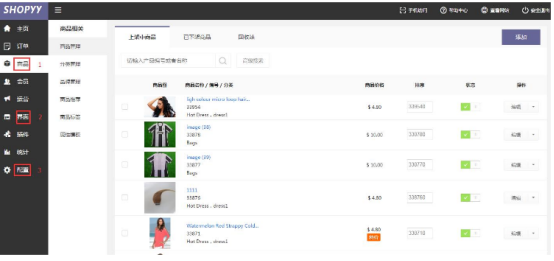
如何选择网站模板:
系统后台PC模板安装页面
1、依次点击【界面】【PC模板】,页面默认显示我的PC模板列表,点击已有模板下方的“立即使用”,即前台模板立即生效,点击“删除”则从模板列表中消失
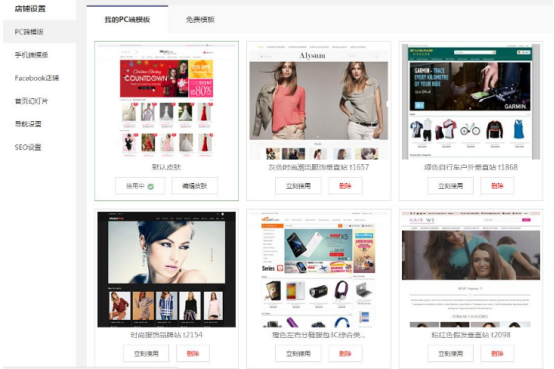
2、点击页签【免费模板】,在免费模板列表中可免费选择模板进行安装
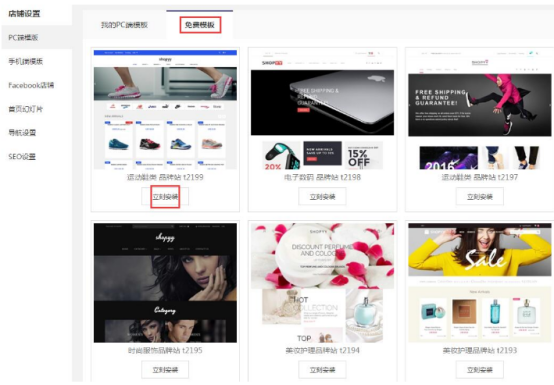
3、若后台已有模板无法满足使用,可前往http://i.shopyy.com/h-theme-list.html 模板主题中心,进行购买其他模板。
注:根据用户购买的系统套餐版本,系统会自动赠送相应的优惠券,在优惠券有效期内购买模板可以直接用优惠券抵用。
shopyy模板更换注意事项:
SHOPYY平台有丰富精美的模板可以选择,并提供相同版本及以下的模版任意更换的服务(付费模版除外),但是作为购物商城,会涉及很多前台的装修模板的数据编辑,更换一个模板后这些数据都需要重新设置,另外作为运作一段时间后的商城,您的客户已经熟悉了这个界面,频繁更换模板会带来客户的流失,建议运营中的网站不要轻易更换。对于随意更换模版照成模版数据丢失或客户流失等损失,由用户自行承担。(来源:网络整理)
